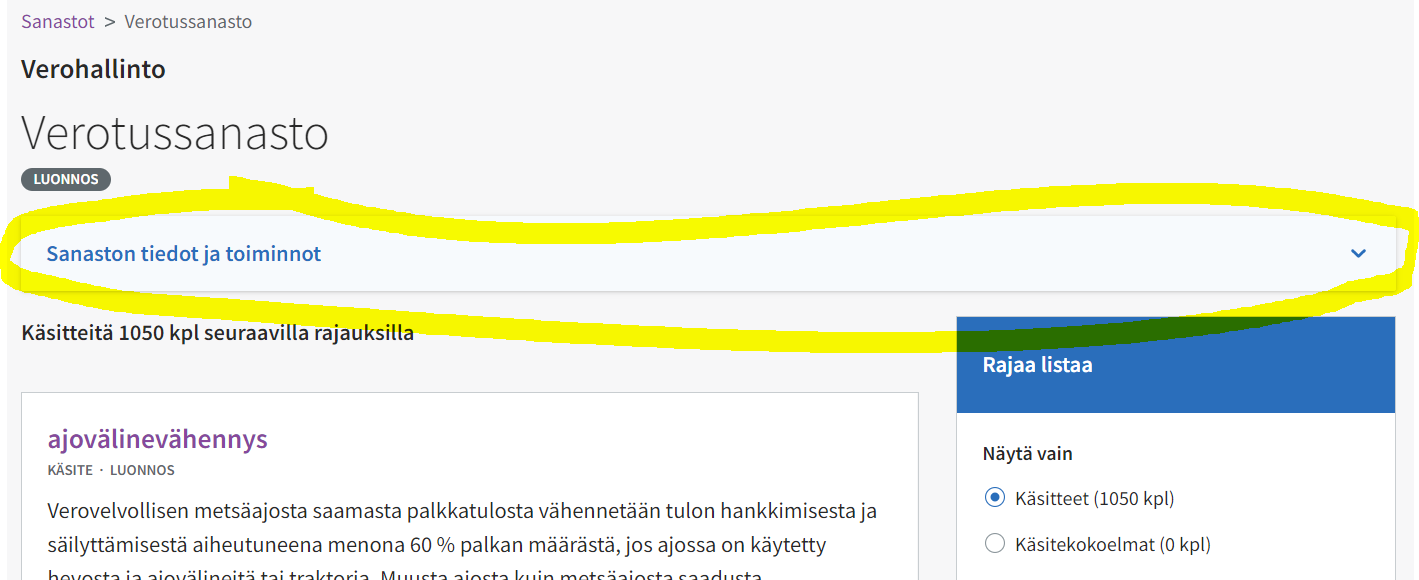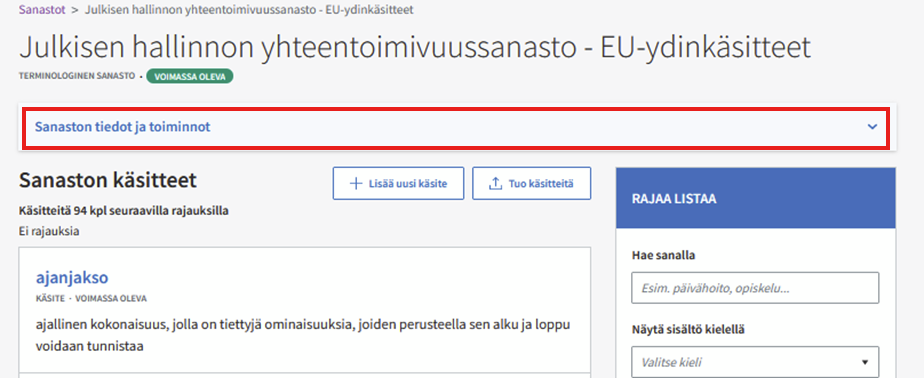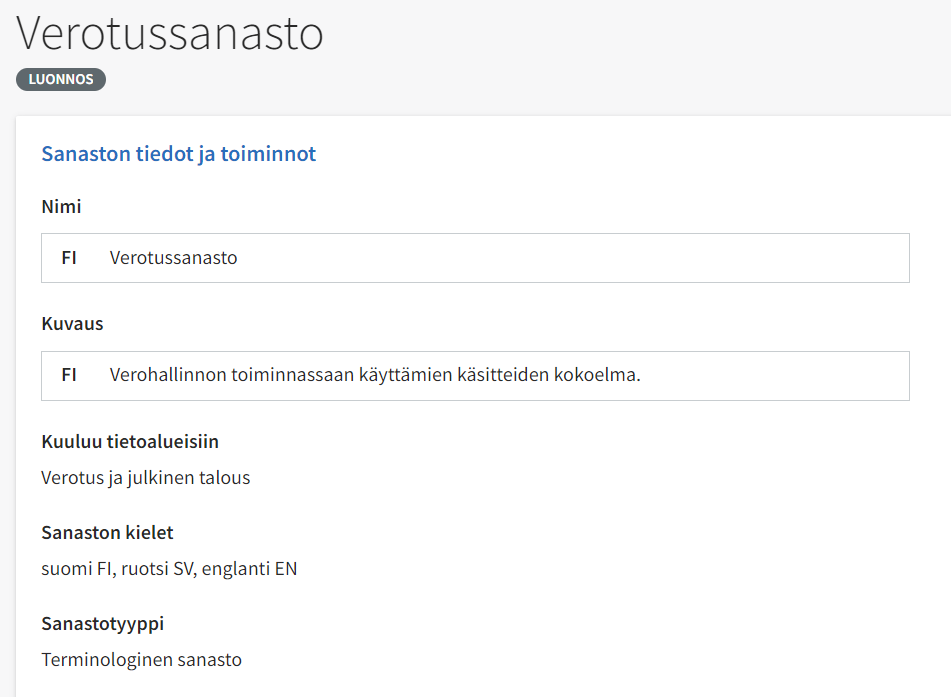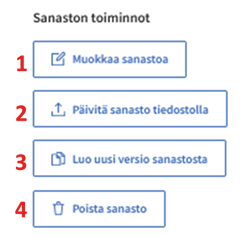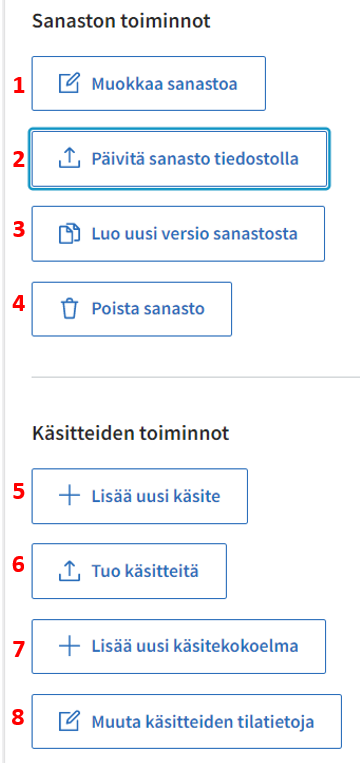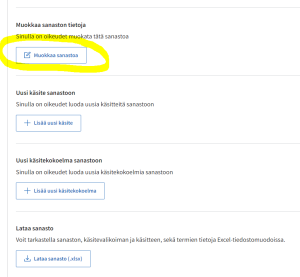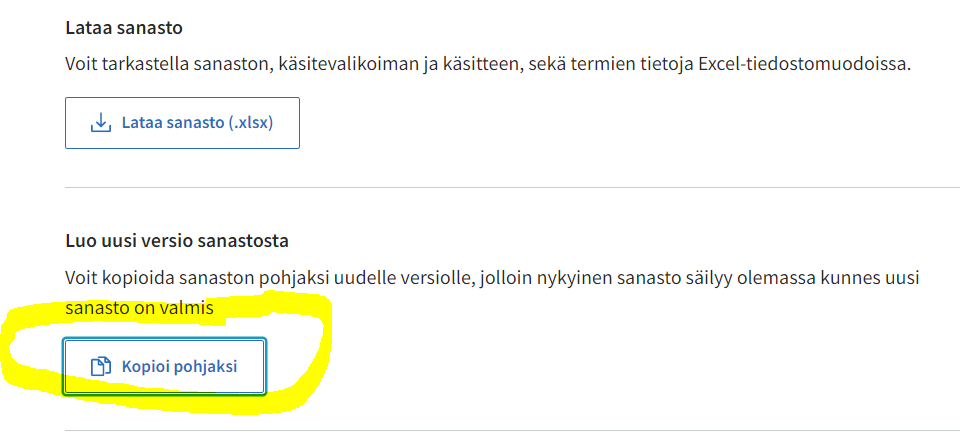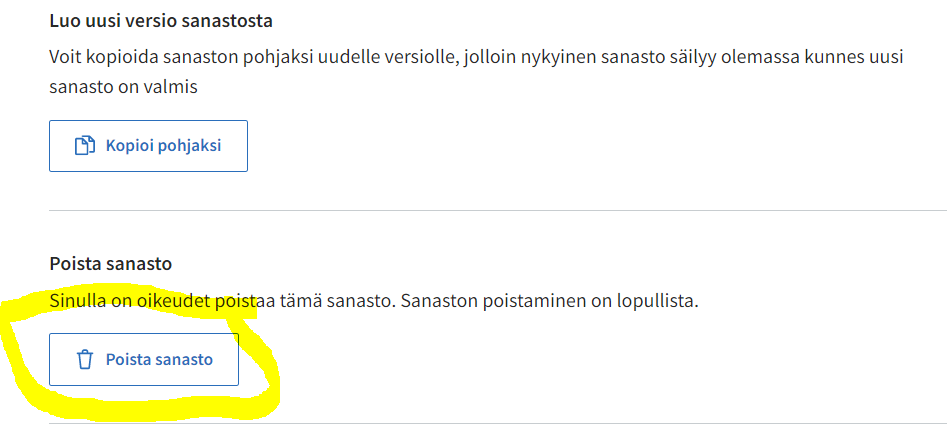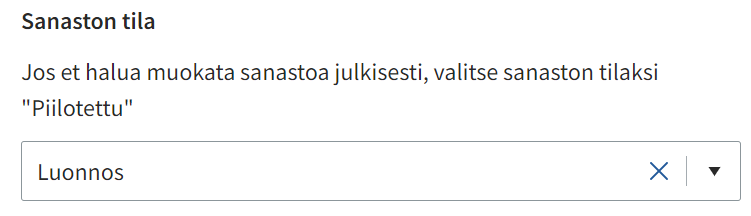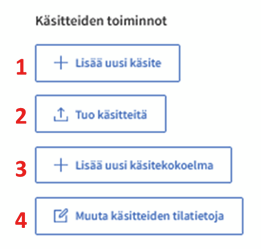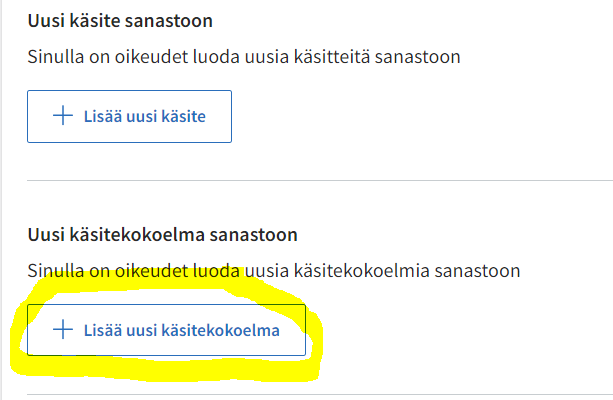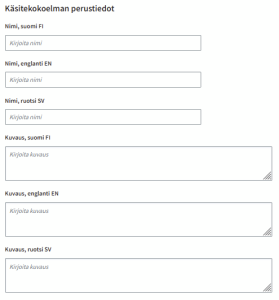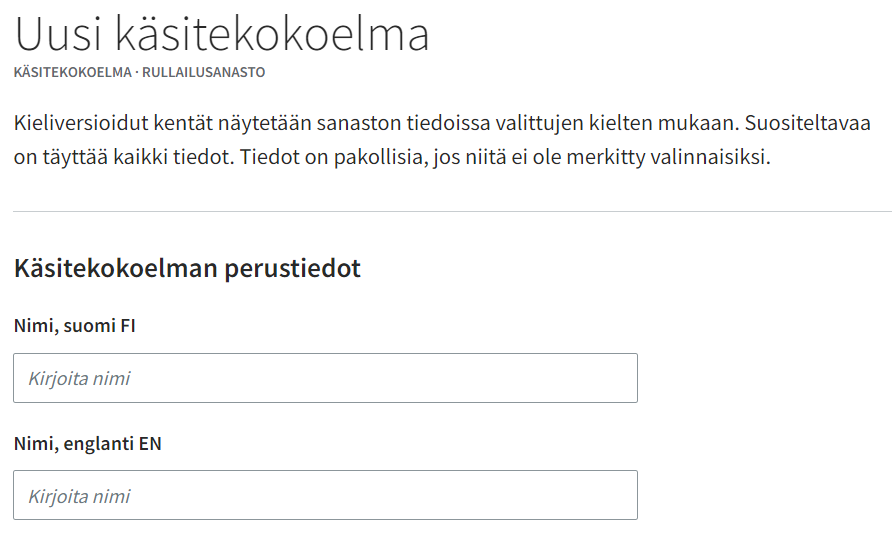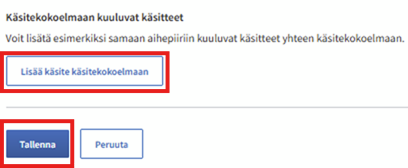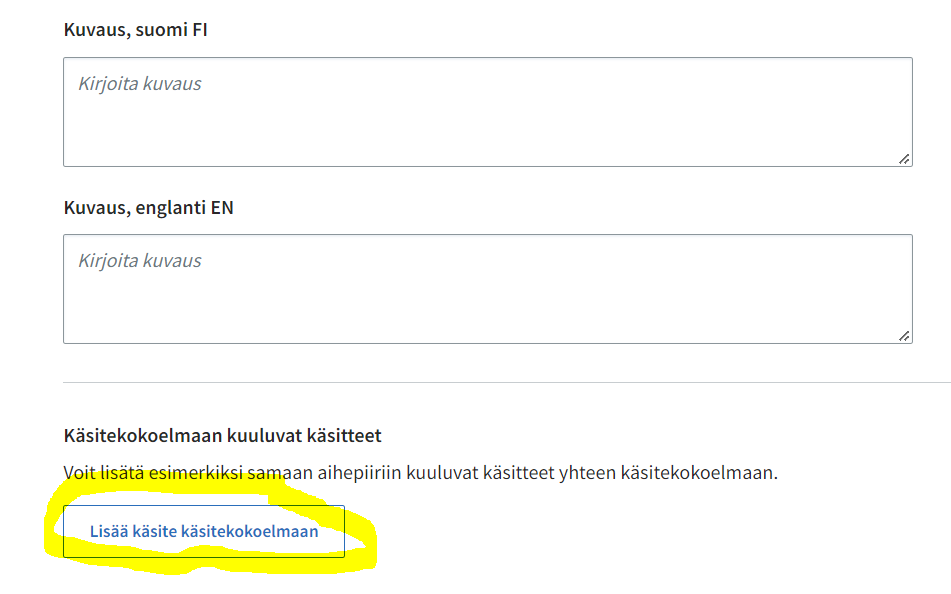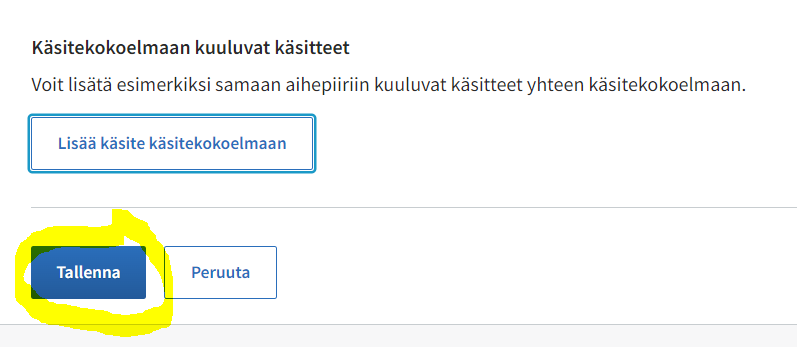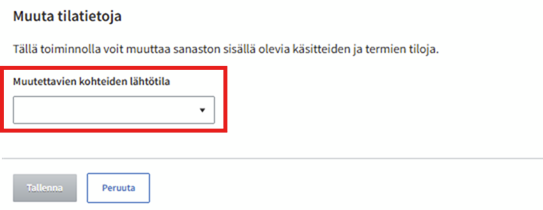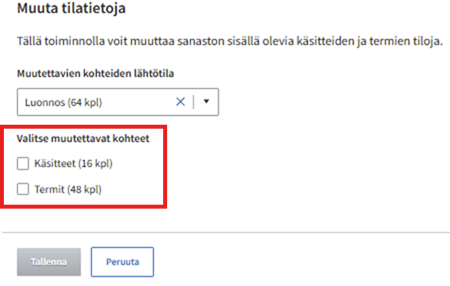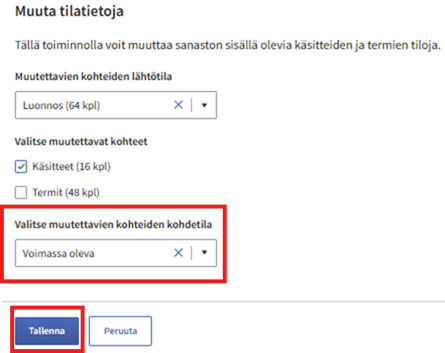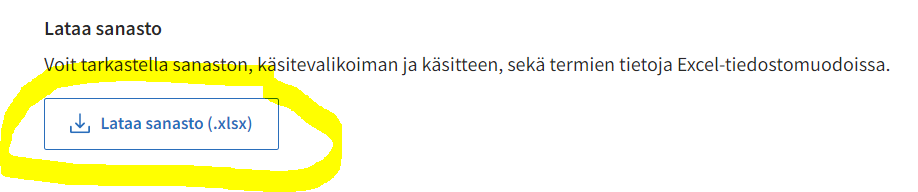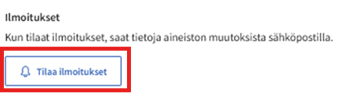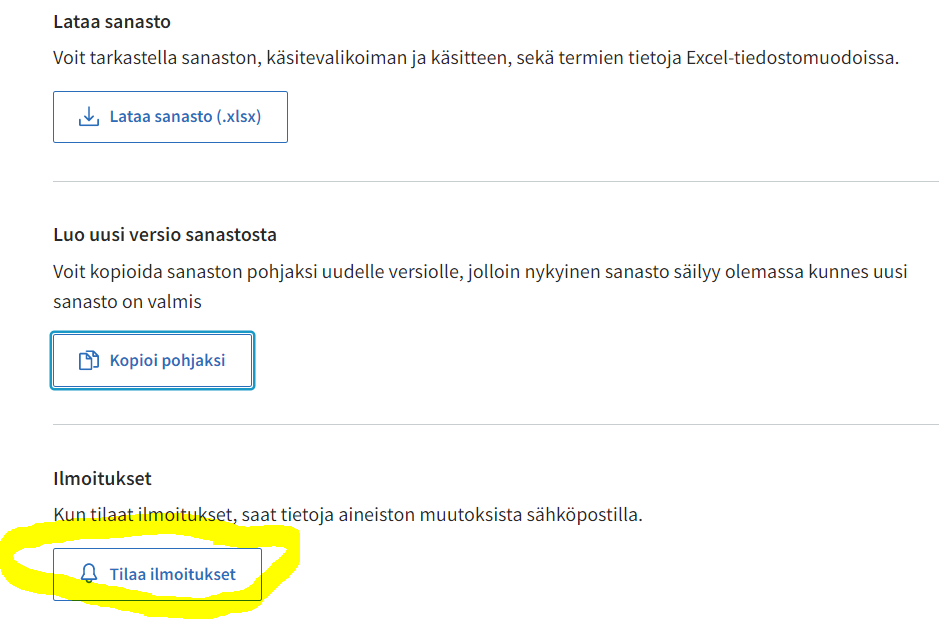...
Sanaston tietojen ja toimintojen esiin pudottaminen valintapalkista
Klikkaamalla alaspäin osoittavaa nuolta kohdassa riviä "Sanaston tiedot ja toiminnot", saat esiin seuraavat lisätiedot:
- Sanaston nimi ja kuvaus
- Mihin tietoalueisiin sanasto kuuluu
- Sanaston kielet ja sanastotyyppi
- Kuka vastaa sanaston sisällöstä
- Versiotiedot ja verkko-osoite eli URI
Lisäksi saat esiin alla kuvatut sanaston ja käsitteiden toiminnot. Tässä ensimmäisessä kuvassa toiminnot on numeroitu, ja löydät kuvan alapuolelta numeroita vastaavat kuvaukset toiminnoista. Huom. lisää toimintoja on kuvattu alempana sivulla erillisten kuvien kera.
Mikäli sinulla on oikeus muokata sanastoa, esille avautuu lisäksi sanaston sekä käsitteiden toimintopainikkeet, jotka on esitelty tarkemmin seuraavissa kappaleissa.
Sanaston toiminnot
1. Sanaston muokkaaminen
Kun olet luonut sanaston tai sinulla on muutoin oikeus muokata sanastoa, voit lisätä siihen käsitteitä, tai tehdä sanastoon muutoksia sen jälkeenkinjälkeen, kun siinä on jo käsitteitä.
Muokataksesi luomisvaiheessa luotuja tietoja valitse "Muokkaa sanastoa".
2. Sanaston päivittäminen tiedostolla
Voit muokata sanastoa myös tuomalla uuden version tiedostona, ks. . Tätä varten valitse "Päivitä sanasto tiedostolla". Tarkempi ohje sanaston päivittämiseen tiedostolla löytyy sivulta 6.1 Sanaston tietojen päivittäminen tiedostolla.
3. Uuden version luominen sanastosta
Jos sinulla on oikeus muokata sanastoa, voit luoda siitä uuden version valitsemalla "Kopioi pohjaksi".
4. Sanaston poistaminen
Valitsemalla "Poista sanasto" poistat sanaston kokonaan.
5. Käsitteen lisääminen
Voit luoda sanastosta uuden version valitsemalla "Luo uusi versio sanastosta".
4. Koko sanaston tilan muuttaminen
Voit muuttaa sanaston tilan muokkaustoiminnon kautta. Valitse ensin "Muokkaa sanastoa".
Valitse listalta mihin tilaan haluat sanaston muuttaa ja paina lopuksi "Tallenna".
Sanaston tilan muuttaminen ei vaihda sanastoon sisältyvien käsitteiden ja termien tilaa. Käsitteiden ja termien tilat pitää muuttaa vielä erikseen Käsitteen toiminnot -otsikon alta löytyvästä kohdasta "Muuta käsitteiden tilatietoja".
5. Sanaston poistaminen
Voit poistaa sanaston kokonaan valitsemalla "Poista sanasto".
Käsitteen toiminnot
1. Käsitteen lisääminen
Voit lisätä yhden tai useamman käsitteen sanastoon valitsemalla "Lisää uusi käsite". Käsitteen lisääminen tapahtuu, kuten kohdassa Käsitteen lisääminen tapahtuu kuten täällä on kuvattu: 3. Sanaston etusivu#3.Sanastonetusivu-K%C3%A4sitteenlis%C3%A4%C3%A4minensanastoon on kuvattu.
...
2. Käsitteiden tuominen tiedostolla
Ks. 6.1 Sanaston tietojen päivittäminen tiedostolla
Voit tuoda käsitteitä sanastoon tiedostolla valitsemalla "Tuo käsitteitä". Tarkempi ohje käsitteiden tuomiseen tiedostolla löytyy sivulta 5. Käsitteiden tuominen tiedostoilla.
3
...
. Käsitekokoelman lisääminen sanastoon
Jos sinulla on oikeus muokata sanastoa, voit lisätä siihen uuden käsitekokoelman. Lisätäksesi Voit lisätä sanastoon uuden käsitekokoelman , valitse valitsemalla "Lisää uusi käsitekokoelma".
Täytä ensin käsitekokoelman perustiedot.
Lisätäksesi käsitekokoelmaan käsitteitä, valitse "Lisää käsite käsitekokoelmaan".
Tallenna tekemäsi muutokset sivun alalaidassa valitsemalla "Tallenna".
Voit luoda käsitekokoelman myös tuomalla uuden version sanastosta tiedostona, ks. 6.1 Sanaston tietojen päivittäminen tiedostolla.
...
4. Käsitteiden tilatietojen muuttaminen
...
Tähän kuvaus tai linkki
Voit muuttaa käsitteiden tilatietoja valitsemalla "Muuta käsitteiden tilatietoja".
Valitse tämän jälkeen muutettavien kohteiden lähtötila valintalistalta.
Huom! Tällä toiminnallisuudella voit muuttaa kaikkien sanastossa olevien käsitteiden ja/tai termien tilan esimerkiksi luonnoksesta voimassa olevaksi. Yksittäisen käsitteen tilatietoa muutat käsitteen omalta sivulta.
Valitse seuraavaksi tilojen muokkaukseen käsitteet ja/tai termit.
Valitse listalta mihin tilaan haluat kohteet muuttaa ja paina lopuksi "Tallenna".
...
Sanaston lataaminen Excel-tiedostona
...
Voit Edellisten lisäksi voit myös ladata sanaston koneellesi .
Lataa sanasto koneellesi klikkaamalla "Lataa sanasto (.xlsx)". Tämä kohta on ympyröity alla olevassa kuvassa.
Excel-tiedostona valitsemalla "Tallenna sanasto".
Toiminnon perusteella muodostuvan Excel-tiedoston välilehdet ja sarakkeet on kuvattu täällä: sivulla 6.2 Sanaston Excel exportin kuvaus.
...
Ilmoitusten tilaaminen sanastojen muutoksista
...
Voit tilata sähköpostiisi tietoja sanaston muutoksista valitsemalla Valitsemalla "Tilaa ilmoitukset" saat sähköpostiisi tiedon sanaston muutoksista. Tämä kohta on ympyröity alla olevassa kuvassa.